Avez-vous apprécié tous les avantages de Firefox portable, mais trouvez-vous un problème de mise à jour vers la dernière version? Vous pouvez maintenant mettre à jour votre navigateur portable aussi facilement que votre installation régulière de Firefox.
Remarque: Cette méthode est à utiliser avec les versions portables disponibles auprès de John T. Haller / portableapps.com.
Tout d'abord, vous devrez télécharger le fichier .exe normal depuis Mozilla. Une fois que vous avez cela, il est temps de commencer.
Installation
Double-cliquez sur le fichier .exe pour lancer le processus d'installation et cliquez sur «Suivant».
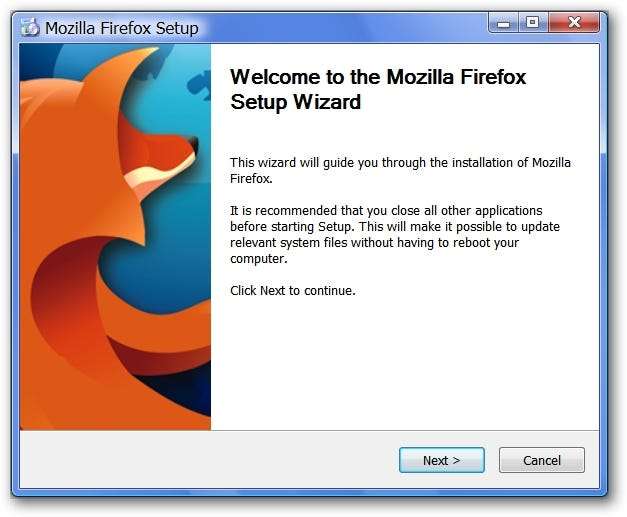
Une fois que la deuxième fenêtre apparaît, vous devrez sélectionner «Personnalisé» et désélectionner «Utiliser Firefox comme navigateur par défaut». Cliquez sur Suivant".
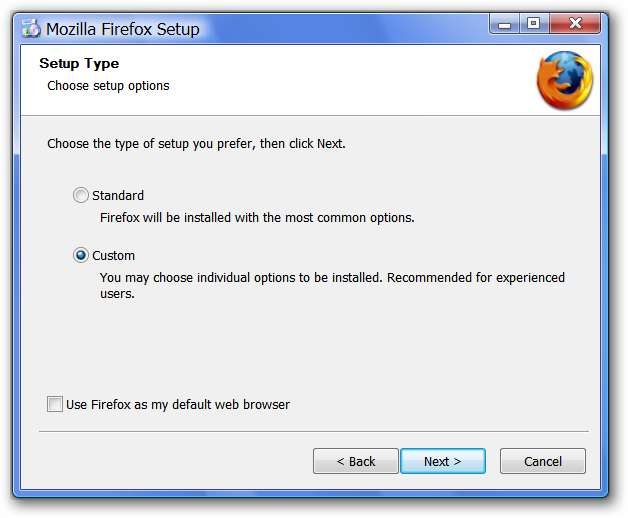
La troisième fenêtre affichera l'emplacement d'installation par défaut de Firefox. Ici, vous devrez cliquer sur «Parcourir» et localiser le dossier d'accueil de votre navigateur portable.
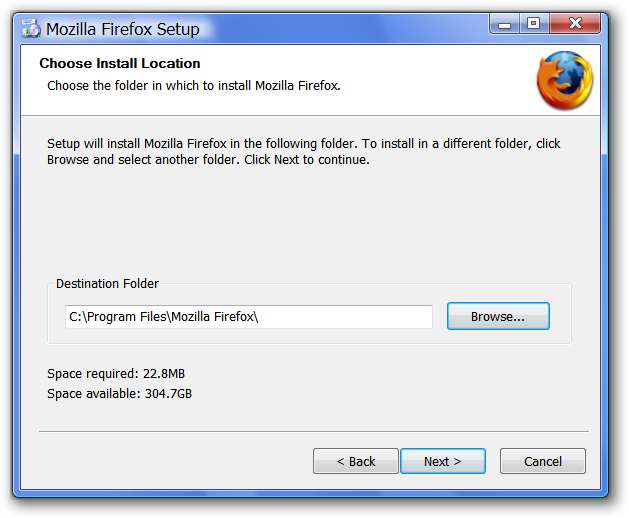
Une fois que vous avez localisé le dossier d'accueil de votre navigateur portable, vous devrez le parcourir plus profondément pour trouver l'emplacement d'installation (ici, le dossier d'accueil est nommé Portable Firefox et se trouve dans Program Files). Recherchez et sélectionnez le dossier nommé «Firefox» situé dans le dossier «App». Cliquez sur OK".
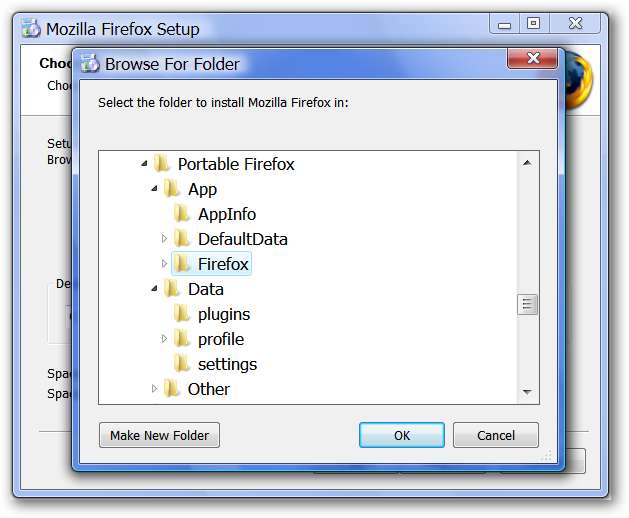
Remarque: comme vous pouvez le voir dans la vue étendue des dossiers, votre dossier de profil se trouve dans le dossier «Données» en dehors de votre emplacement d'installation. Cela gardera vos paramètres, extensions, thèmes et autres personnalisations intacts pendant la mise à jour.
Le chemin d'installation final est «C: \ Program Files \ Portable Firefox \ App \ Firefox \». Cliquez sur Suivant".
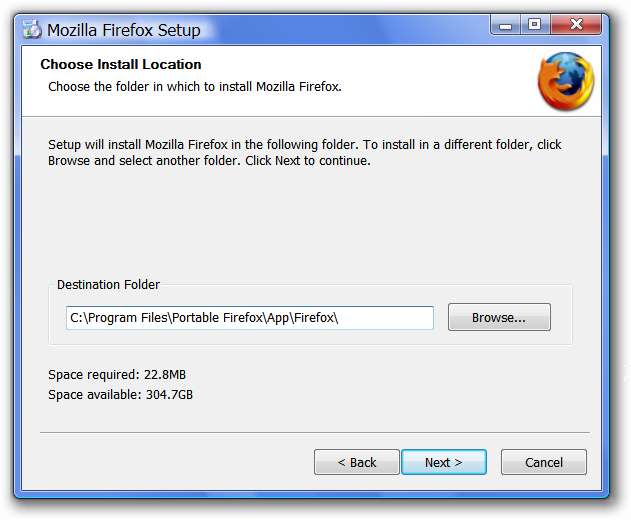
La fenêtre suivante montre les options de raccourcis, désélectionnez les trois et cliquez sur «Suivant».
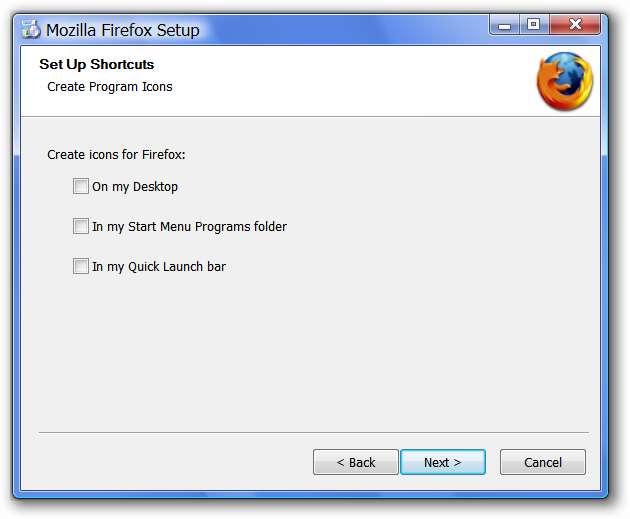
La dernière fenêtre ne devrait afficher que l'emplacement d'installation de votre portable. Vous êtes maintenant prêt à installer et à mettre à jour votre Firefox portable avec la dernière version.

Une fois que vous avez fini d'installer la mise à jour, assurez-vous de désélectionner «Lancer Firefox maintenant». Cliquez (ou double-cliquez) sur votre raccourci Firefox portable préféré et amusez-vous!
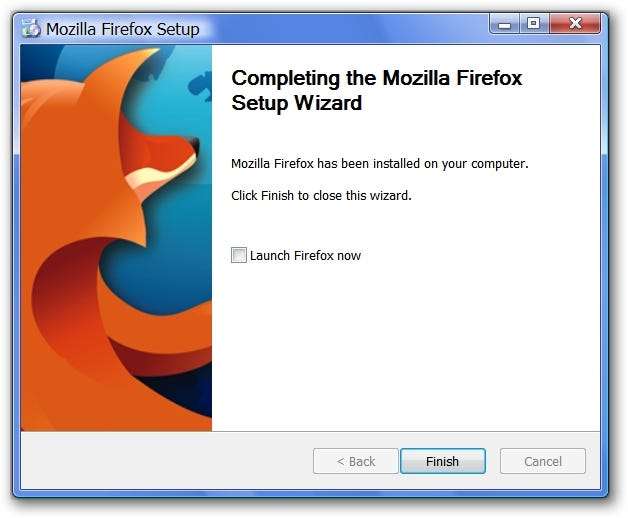
Conclusion
Cette méthode vous permet également de changer votre Firefox portable dans la version linguistique de votre choix ou, si vous vous sentez aventureux, d'essayer les dernières versions bêta et alpha de Firefox sans affecter votre installation régulière de Firefox.






